Comparaison de l’utilisation du disque¶
Pour une analyse détaillée de l’utilisation de votre espace disque, il peut être utile non seulement de voir l’utilisation actuelle, mais aussi son évolution dans le temps.
TreeSize fournit un mode de comparaison puissant vous permettant d’analyser l’évolution de la taille sur une période donnée.
À cette fin, TreeSize compare les données du scan actuel avec des données historiques. Deux sources de données différentes sont disponibles pour la comparaison :
Des scans TreeSize précédemment enregistrés (rapport XML)
Des instantanés du système de fichiers (disponibles uniquement pour les disques NTFS locaux)
Activation du mode de comparaison¶
Pour activer le mode de comparaison, veuillez suivre ces étapes :
Scannez le chemin dont vous souhaitez voir l’évolution de la taille pour obtenir des résultats actuels.
- Allez dans Scan > Comparer avec un scan enregistré ou Comparer avec un instantané.
Si vous avez sélectionné « Comparer avec un scan enregistré », vous pouvez maintenant choisir le fichier XML du scan précédemment enregistré.
Si vous avez sélectionné « Comparer avec un instantané », une boîte de dialogue s’ouvrira vous permettant de choisir un instantané.
Sélectionnez si vous souhaitez afficher les changements de taille dans l’Arbre des Répertoires, dans les Vues, ou les deux.
En comparant un résultat de scan avec un scan précédent, vous pouvez facilement voir quels fichiers et dossiers ont été ajoutés et supprimés et analyser l’évolution de l’espace durant cette période.
Cela peut aider à identifier les fichiers et dossiers qui augmentent régulièrement en taille et qui pourraient rapidement consommer votre espace s’ils ne sont pas gérés à un stade précoce.
Comparaison avec un instantané¶
TreeSize propose plusieurs façons différentes de comparer vos analyses entre elles. La manière la plus simple de le faire est la fonction Instantanés.
Pour comparer une analyse d’espace disque avec un instantané - Sélectionnez simplement une analyse dans l’arborescence des répertoires. - Cliquez maintenant sur le bouton « Comparer avec l’instantané » dans l’onglet « Analyse » du Ribbon. - Vous pouvez également utiliser le menu de l’application (« Fichier » > « Comparer l’analyse actuelle » > « Comparer avec l’instantané »).
La boîte de dialogue suivante affiche une liste des instantanés disponibles triés selon leur horodatage.
Elle montre également l’espace libre de chaque instantané, facilitant ainsi la détection du moment exact où l’espace disque sur le disque dur où se trouve le chemin d’analyse actuel a augmenté ou diminué.
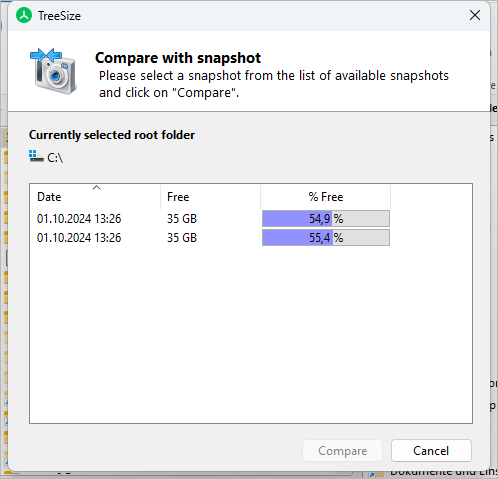
Après avoir sélectionné un instantané, cliquez sur le bouton « Comparer » pour commencer le processus de comparaison de taille.
Note
Si cette liste est vide ou si un message d’erreur « Aucun instantané disponible pour cette analyse » apparaît, il y a deux raisons possibles à cela :
Soit aucun instantané n’existe
Tous les services nécessaires ne fonctionnent pas sur le système de destination.
Vous pouvez vérifier cela en effectuant un clic droit sur le répertoire de destination, en ouvrant les propriétés et en sélectionnant l’onglet « Versions précédentes ».
Si aucun instantané n’est répertorié, le programme lui-même ne peut également pas lister d’entrées. Si vous voyez des entrées, cela signifie que tous les services requis n’ont pas été exécutés.
Ces services ont maintenant été démarrés implicitement en ouvrant la boîte de dialogue et si vous exécutez à nouveau « Comparer avec l’instantané », vous devriez voir les résultats corrects.
Comparaison avec un scan enregistré¶
Les résultats des analyses peuvent être écrits dans des fichiers XML à tout moment, ce qui fournit un historique de votre utilisation du disque.
Ces fichiers peuvent être archivés et réutilisés à une étape ultérieure pour une analyse détaillée. Vous pouvez utiliser ces informations pour comparer vos résultats d’analyse actuels avec la situation à un moment donné dans le passé.
Pour comparer une analyse de l’espace disque avec une analyse sauvegardée, sélectionnez une analyse dans l’Arbre des répertoires et cliquez sur le bouton « Comparer avec l’analyse sauvegardée » dans l’onglet « Analyse » du Ribbon.
Vous pouvez également utiliser le menu de l’application (« Fichier » > « Comparer le scan actuel » > « Comparer avec le scan enregistré »).
La boîte de dialogue suivante vous permet de sélectionner une analyse précédente qui a été sauvegardée dans un fichier XML.
Affichage de la comparaison¶
Le résultat de la comparaison de taille peut être visualisé dans l’Arbre des Répertoires, dans la vue « Détails », ou dans les deux en même temps.
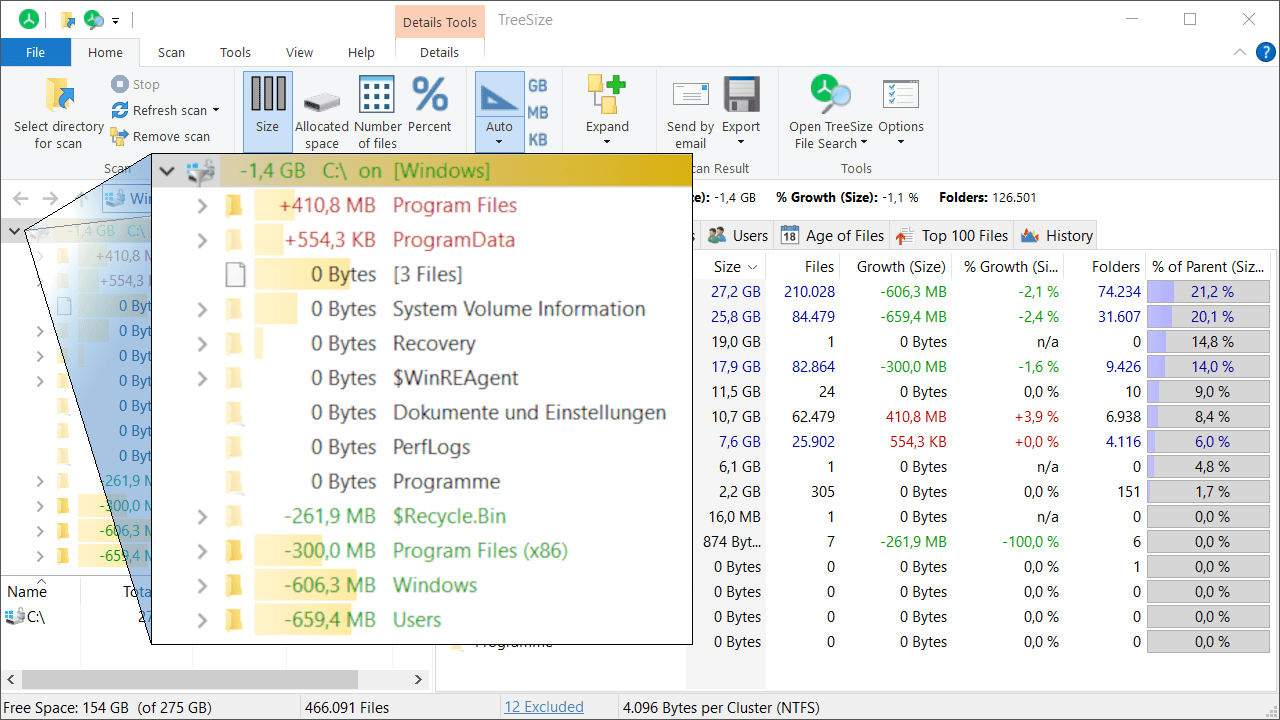
Les éléments mis en surbrillance en rouge ont augmenté l’utilisation de l’espace disque par rapport au scan ou à l’instantané enregistré, tandis qu’un élément vert indique que l’utilisation de l’espace disque est maintenant inférieure à l’état enregistré utilisé pour la comparaison.
Vous pouvez choisir si vous souhaitez comparer la taille, l’espace alloué, ou le nombre de fichiers entre les deux scans en cliquant sur le bouton correspondant dans l’onglet « Accueil » du Ribbon.